So deaktivieren Sie den Speicher auf dem iPhone
Können Sie Erinnerungen in der Fotos-App auf dem iPhone deaktivieren?
ist . Wenn Ihnen Erinnerungen in der Fotos-App nicht gefallen, können Sie verhindern, dass sie auf Ihrem iPhone angezeigt werden, und keine Benachrichtigungen mehr darüber erhalten. Das Deaktivieren von Erinnerungen in Fotos funktioniert nur unter iOS 16 oder höher. Wenn Sie eine ältere Version von iOS auf Ihrem Gerät ausführen, können Sie den Speicher der Fotos-App nicht deaktivieren, ohne das iOS 16-Update zu installieren.
So deaktivieren Sie Erinnerungen auf dem iPhone
Sie können die Funktion „Erinnerungen“ auf Ihrem iPhone deaktivieren, solange Sie iOS 16 auf Ihrem Gerät ausführen. Wenn nicht, gehen Sie bitte zu Einstellungen > Allgemein > Software-Update, um dieses Update zu installieren.

Sobald auf Ihrem iPhone iOS 16 läuft, können Sie Erinnerungen in Fotos jetzt deaktivieren, indem Sie die App „Einstellungen“ öffnen.
 Scrollen Sie in den Einstellungen nach unten und wählen Sie
Scrollen Sie in den Einstellungen nach unten und wählen Sie
.
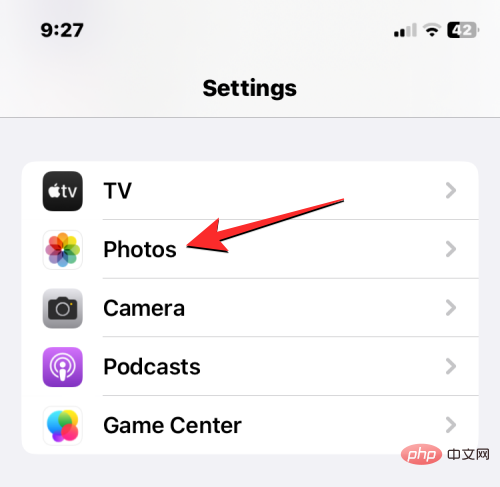 Deaktivieren Sie auf dem Bildschirm „Fotos“ den Schalter „
Deaktivieren Sie auf dem Bildschirm „Fotos“ den Schalter „
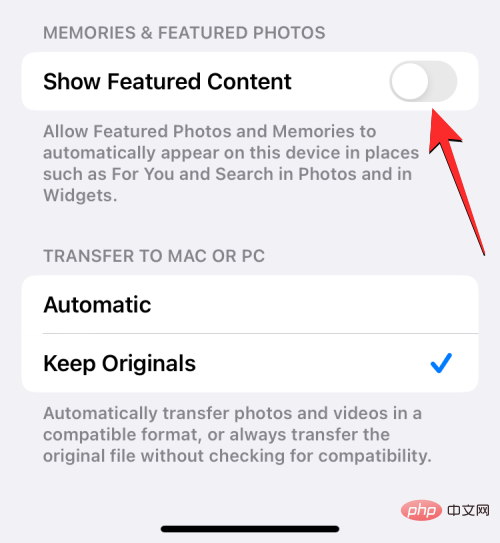 Dies sollte verhindern, dass Erinnerungen in der Fotos-App angezeigt werden.
Dies sollte verhindern, dass Erinnerungen in der Fotos-App angezeigt werden.
Was passiert, wenn Sie den Speicher für Fotos deaktivieren?
Wenn Sie in den Fotos-Einstellungen die Option „Empfohlen anzeigen“ deaktivieren, zeigt iOS Ihnen keine Fotos mehr an, die zuvor im Bildschirm „Für Sie“ in der Fotos-App als Erinnerungen vorgeschlagen wurden.
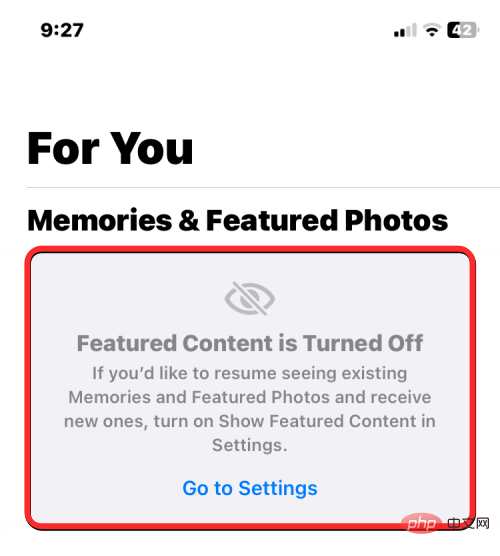 Wenn Sie stattdessen den Bildschirm „Für Sie“ in „Fotos“ öffnen, wird ein leerer Abschnitt „Erinnerungen und ausgewählte Fotos“ angezeigt. In diesem Abschnitt wird ein Banner mit der Aufschrift „Empfohlener Inhalt ist deaktiviert“ und eine Verknüpfung angezeigt, die Sie zum Einstellungsbildschirm führt, auf dem Sie zuvor den Speicher deaktiviert haben. Wenn hervorgehobene Inhalte deaktiviert sind, erhalten Sie keine Benachrichtigungen mehr über neue Erinnerungen und Vorschläge.
Wenn Sie stattdessen den Bildschirm „Für Sie“ in „Fotos“ öffnen, wird ein leerer Abschnitt „Erinnerungen und ausgewählte Fotos“ angezeigt. In diesem Abschnitt wird ein Banner mit der Aufschrift „Empfohlener Inhalt ist deaktiviert“ und eine Verknüpfung angezeigt, die Sie zum Einstellungsbildschirm führt, auf dem Sie zuvor den Speicher deaktiviert haben. Wenn hervorgehobene Inhalte deaktiviert sind, erhalten Sie keine Benachrichtigungen mehr über neue Erinnerungen und Vorschläge.
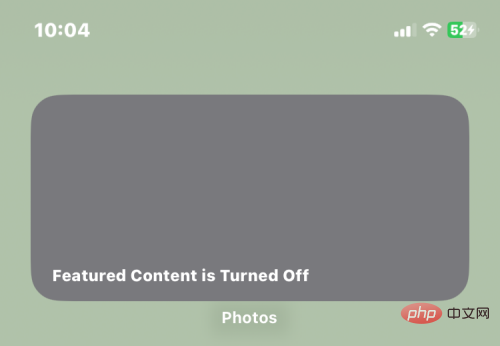 Zusätzlich zum Entfernen von Erinnerungen von der Seite „Für dich“ deaktiviert iOS auch das Widget „Empfohlene Fotos“ auf iOS. Das Widget „Ausgewählte Fotos“ zeigt zufällige Fotos aus Ihrer Bibliothek auf Ihrem Startbildschirm oder in der Heute-Ansicht an. Wenn Sie hervorgehobene Inhalte in Ihren Fotoeinstellungen deaktivieren, zeigt das Widget ein leeres graues Feld mit der Meldung „Hervorgehobene Inhalte sind deaktiviert“ an.
Zusätzlich zum Entfernen von Erinnerungen von der Seite „Für dich“ deaktiviert iOS auch das Widget „Empfohlene Fotos“ auf iOS. Das Widget „Ausgewählte Fotos“ zeigt zufällige Fotos aus Ihrer Bibliothek auf Ihrem Startbildschirm oder in der Heute-Ansicht an. Wenn Sie hervorgehobene Inhalte in Ihren Fotoeinstellungen deaktivieren, zeigt das Widget ein leeres graues Feld mit der Meldung „Hervorgehobene Inhalte sind deaktiviert“ an.
Eine Alternative zum Deaktivieren von Erinnerungen in der Fotos-App
Wenn Sie Erinnerungen nicht vollständig deaktivieren können oder nicht verhindern möchten, dass das Widget „Empfohlene Fotos“ auf Ihrem Startbildschirm und in der Heute-Ansicht angezeigt wird, müssen Sie Folgendes finden Andere Möglichkeiten, „Erinnerungen“ auf dem iPhone zu vermeiden. Hier ist eine Liste alternativer Methoden, mit denen Sie Erinnerungen auf Fotos festhalten und Ablenkungen reduzieren können. Wenn auf Ihrem iPhone iOS 15 oder früher läuft und kein Update auf iOS 16 möglich ist, können Sie diese Methoden befolgen.
Methode Nr. 1: Speicherbenachrichtigungen deaktivieren
Durch die Deaktivierung von Benachrichtigungen stellen Sie sicher, dass Sie nicht zufällig Benachrichtigungen über neue Erinnerungen auf Ihrem iPhone erhalten. Glücklicherweise müssen Sie Benachrichtigungen für die Fotos-App nicht deaktivieren, da Sie die Benachrichtigungen, die Sie von der Fotos-App erhalten, anpassen und auswählen können. Führen Sie die folgenden Schritte aus, um Memories-Benachrichtigungen auf Ihrem iPhone zu deaktivieren.
Öffnen Sie die App „Einstellungen“ auf Ihrem iPhone.
Wählen Sie in den Einstellungen
Benachrichtigungen aus.
aus.
Tippen Sie nun auf und wählen Sie
Foto-App aus der Liste auf dem Bildschirm aus. 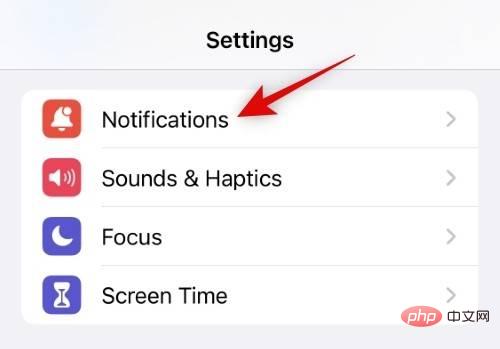
Klicken Sie unten auf
, um die Benachrichtigung anzupassen. 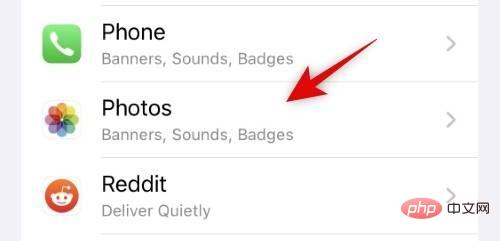
Klicken Sie auf den Kippschalter „
Erinnerungen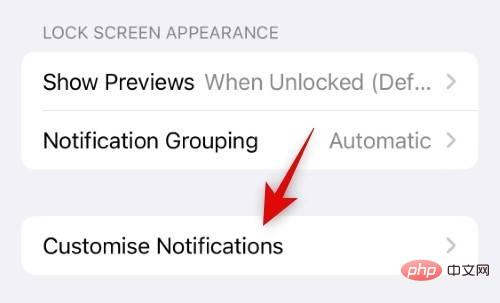 “ und schalten Sie ihn aus.
“ und schalten Sie ihn aus.
Das ist es. Sie erhalten keine Benachrichtigungen mehr über neue Erinnerungen.
Methode #2: Vorgeschlagene Erinnerungen zurücksetzen
Wenn Ihnen die vorhandenen Erinnerungen in der Fotos-App nicht gefallen, können Sie die vorgeschlagenen Erinnerungen zurücksetzen. Auf diese Weise können Sie ganz von vorn beginnen und im nächsten Abschnitt Ihr Gedächtnis besser organisieren. Fangen wir an.
Öffnen Sie die App „Einstellungen“ auf Ihrem iPhone.
 Wählen Sie in den Einstellungen „
Wählen Sie in den Einstellungen „
“ aus.
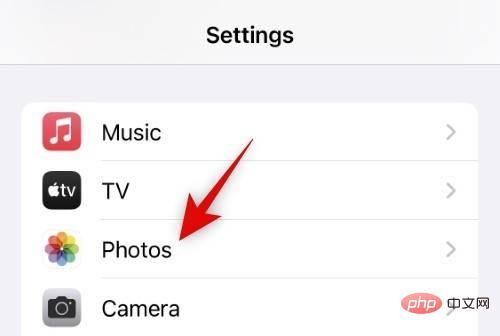 Scrollen Sie nach unten und tippen Sie auf
Scrollen Sie nach unten und tippen Sie auf
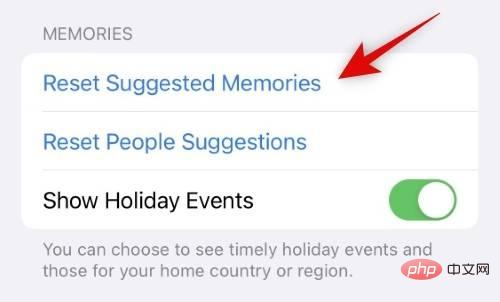 Klicken Sie auf
Klicken Sie auf
, um Ihre Auswahl zu bestätigen.
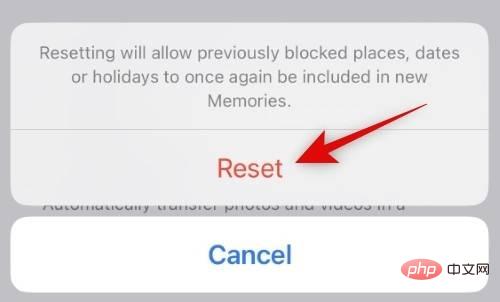 Wenn Sie mit den von der Fotos-App vorgeschlagenen Personen nicht zufrieden sind, tippen Sie auf
Wenn Sie mit den von der Fotos-App vorgeschlagenen Personen nicht zufrieden sind, tippen Sie auf
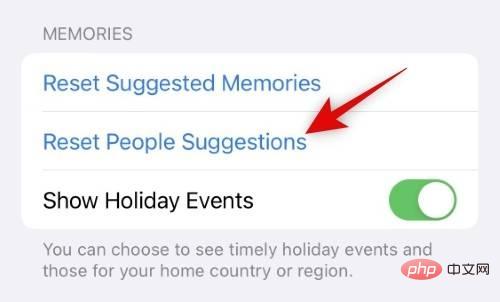 Klicken Sie auf
Klicken Sie auf
, um Ihre Auswahl zu bestätigen.
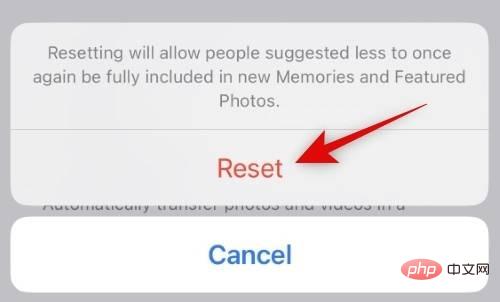 Klicken Sie auf die Umschaltfläche für „
Klicken Sie auf die Umschaltfläche für „
“ und deaktivieren Sie sie, um zu verhindern, dass die Fotos-App Ereignisse aus Ihren Bildern kuratiert.
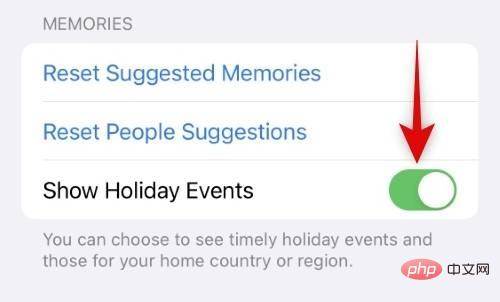 Die vorgeschlagenen Erinnerungen werden nun auf Ihrem iPhone zurückgesetzt. Im nächsten Abschnitt erfahren Sie mehr über „Feature Less“ und wie Sie damit Ihr Gedächtnis besser organisieren können.
Die vorgeschlagenen Erinnerungen werden nun auf Ihrem iPhone zurückgesetzt. Im nächsten Abschnitt erfahren Sie mehr über „Feature Less“ und wie Sie damit Ihr Gedächtnis besser organisieren können.
Methode Nr. 3: Verwenden Sie einige Funktionen, um vorgeschlagene Personen, Orte und Daten zu entfernen Apple ermöglicht es Ihnen, Ihrem iPhone gezielt Erinnerungen mitzuteilen, die Ihnen nicht gefallen, sodass Ihnen solche Bilder in Zukunft nicht empfohlen werden. Dies kann Ihnen dabei helfen, Ihren Speicher besser zu verwalten, sodass nur Ihre Lieblingsbilder und Fotos von bestimmten Personen oder Orten auf dem Bildschirm „Für Sie“ angezeigt werden. Führen Sie die folgenden Schritte aus, um diese Funktion auf Ihrem iPhone zu nutzen.
Öffnen Sie die
Fotos-App auf Ihrem iPhone.
Klicken Sie im Foto unten auf die Registerkarte „
Für Sie empfohlen“. 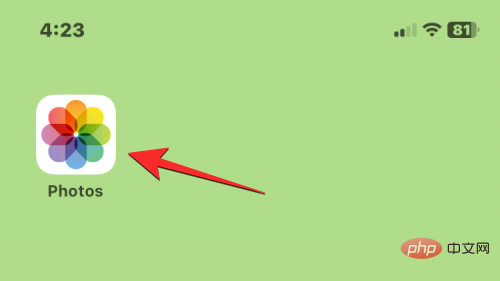
Vorgeschlagene Erinnerungen werden im Abschnitt „Erinnerungen und ausgewählte Fotos“ dieses Bildschirms angezeigt. Wenn Ihnen ein vorgeschlagener Speicher nicht gefällt, tippen Sie auf das
Dreipunktsymbol in der oberen rechten Ecke des ausgewählten Speichers. 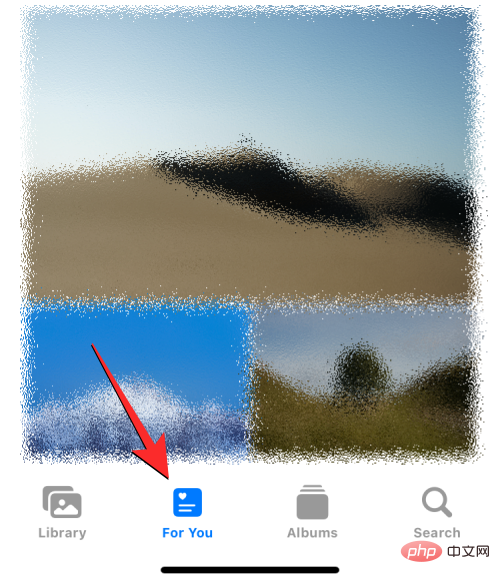
Wählen Sie im angezeigten Überlaufmenü
Funktion weniger aus. 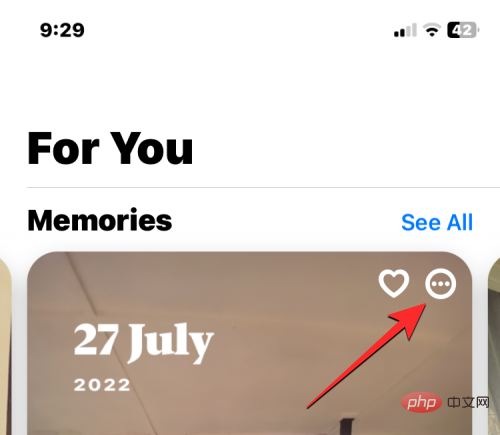
Sie sehen nun ein Überlaufmenü mit weiteren Optionen:
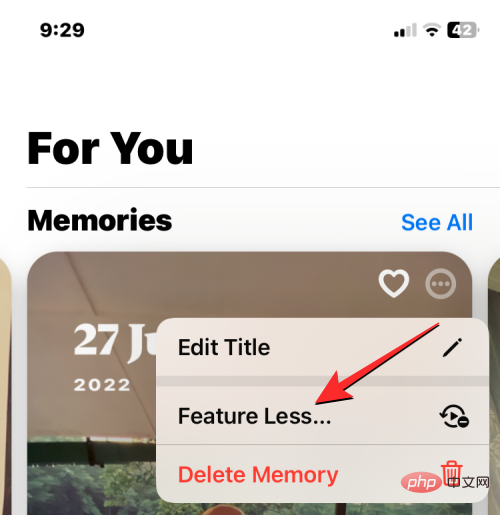
Die Funktion „Diesen Tag reduzieren“ 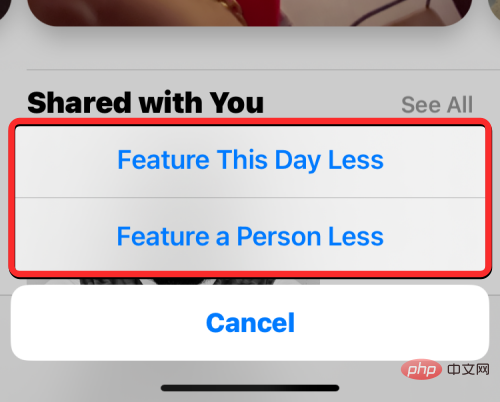 weist die Fotos-App an, weniger Erinnerungen für diesen bestimmten Tag anzuzeigen. Mit „Eine Person weniger hervorheben“ können Sie Personen aus Erinnerungen auswählen, die Sie nicht im Abschnitt „Erinnerungen und ausgewählte Fotos“ anzeigen möchten.
weist die Fotos-App an, weniger Erinnerungen für diesen bestimmten Tag anzuzeigen. Mit „Eine Person weniger hervorheben“ können Sie Personen aus Erinnerungen auswählen, die Sie nicht im Abschnitt „Erinnerungen und ausgewählte Fotos“ anzeigen möchten.
Wenn Sie die letztere Option auswählen, wird der Personenauswahlbildschirm angezeigt. Wählen Sie hier die Personen aus, die nicht in Ihren Erinnerungen erscheinen sollen, und klicken Sie oben rechts auf Weiter.
Auf dem nächsten Bildschirm sehen Sie zwei Optionen:
Diese Person weniger hervorheben
– Die persönlichen Fotos und Videos dieser Person werden nicht in Erinnerungen angezeigt, gehören aber dorthin. Gruppenfotos werden weiterhin angezeigt . 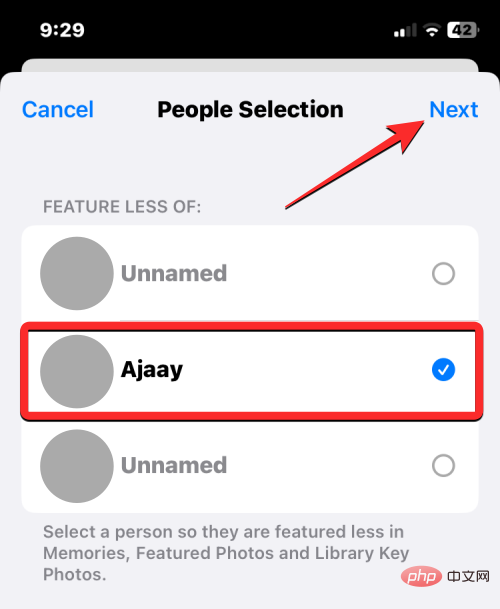
Diese Person niemals empfehlen
– Bilder oder Videos der ausgewählten Person werden nicht im Speicher angezeigt, auch wenn sie Teil einer Gruppe ist.- Nachdem Sie Ihre bevorzugte Option ausgewählt haben, klicken Sie unten auf Bestätigen, um die Änderungen zu speichern.
Sie können Personen und Orte auch aus dem Abschnitt „Alben“ der Fotos-App entfernen, damit sie weniger häufig in Erinnerungen erscheinen. Tippen Sie dazu unten in der App „Fotos“ auf die Registerkarte „Album“. Klicken Sie im Album im Abschnitt „Personen & Orte“ auf eine Person oder einen Ort.
Wenn Sie Ersteres wählen, gelangen Sie zum Charakterbildschirm. Wählen Sie hier die Person aus, die Sie nicht in Ihrer Erinnerung sehen möchten.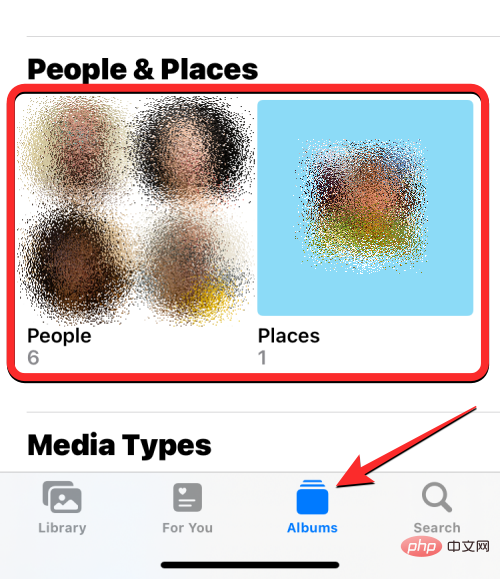
3-Punkte-Symbol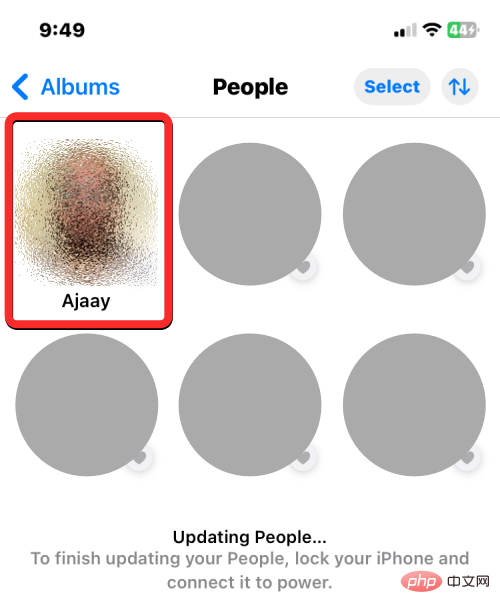 in der oberen rechten Ecke.
in der oberen rechten Ecke.
Wählen Sie im angezeigten Menü eine der folgenden beiden Optionen aus:
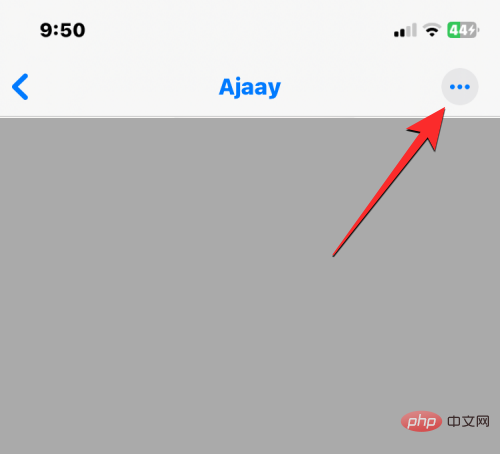
Funktionen 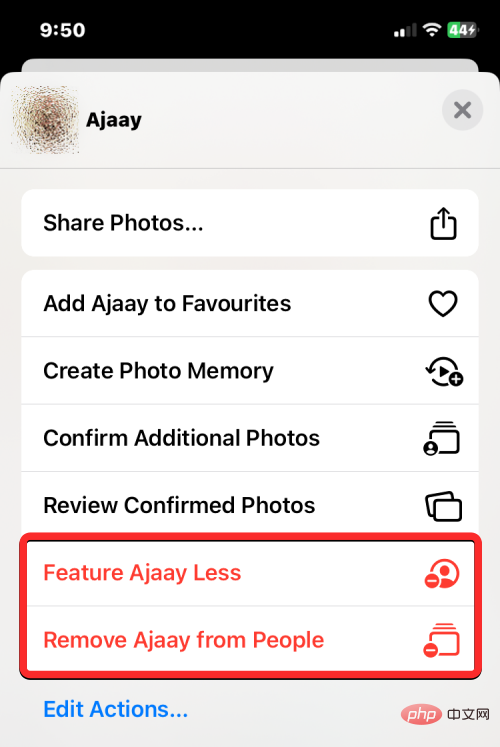 Weniger
Weniger
Aus Personen entfernen
– Bilder oder Videos der ausgewählten Personen werden nicht im Speicher angezeigt, auch wenn sie Teil einer Personengruppe sind. Die ausgewählten Personen werden auch nicht mehr im Abschnitt „Personen & Orte“ angezeigt.Sie können diese Schritte wiederholen, um weitere Personen aus Ihren Erinnerungen zu entfernen und ihre Vorschläge für ein persönlicheres Erscheinungsbild zu organisieren. Warum kann man den Speicher in der Fotos-App nicht deaktivieren?
Sie können Erinnerungen deaktivieren, indem Sie „Empfohlene Inhalte anzeigen“ in den Fotoeinstellungen auf Ihrem iPhone deaktivieren. Wenn Sie in der App „Einstellungen“ nicht auf diese Option zugreifen können, liegt das möglicherweise nur daran, dass auf Ihrem iPhone nicht iOS 16 läuft. Der Schalter „Empfohlene Inhalte anzeigen“ wird nur auf iPhones mit iOS 16 angezeigt. Wenn Sie also eine frühere Version von iOS verwenden, können Sie Erinnerungen in der Fotos-App nicht deaktivieren.
Um zu verhindern, dass Erinnerungen in Fotos erscheinen, müssen Sie Ihr iPhone auf iOS 16 aktualisieren, indem Sie zu
Einstellungen>
Allgemein> Software-Update gehen.
Wenn ein Update für Ihr Gerät verfügbar ist, wird es auf diesem Bildschirm angezeigt. Sie können dann auf „Herunterladen und installieren“ tippen, um sicherzustellen, dass auf Ihrem iPhone diese iOS-Version ausgeführt wird, sobald das Update abgeschlossen ist.
Wenn Ihr iPhone nicht mit der Aktualisierung auf iOS 16 kompatibel ist, können Sie möglicherweise nur konfigurieren, wie Erinnerungen in Fotos angezeigt werden, aber Sie können Erinnerungen nicht vollständig aus der Fotos-App löschen.
Das obige ist der detaillierte Inhalt vonSo deaktivieren Sie den Speicher auf dem iPhone. Für weitere Informationen folgen Sie bitte anderen verwandten Artikeln auf der PHP chinesischen Website!

Heiße KI -Werkzeuge

Undresser.AI Undress
KI-gestützte App zum Erstellen realistischer Aktfotos

AI Clothes Remover
Online-KI-Tool zum Entfernen von Kleidung aus Fotos.

Undress AI Tool
Ausziehbilder kostenlos

Clothoff.io
KI-Kleiderentferner

AI Hentai Generator
Erstellen Sie kostenlos Ai Hentai.

Heißer Artikel

Heiße Werkzeuge

Notepad++7.3.1
Einfach zu bedienender und kostenloser Code-Editor

SublimeText3 chinesische Version
Chinesische Version, sehr einfach zu bedienen

Senden Sie Studio 13.0.1
Leistungsstarke integrierte PHP-Entwicklungsumgebung

Dreamweaver CS6
Visuelle Webentwicklungstools

SublimeText3 Mac-Version
Codebearbeitungssoftware auf Gottesniveau (SublimeText3)

Heiße Themen
 1378
1378
 52
52
 Offizielles iPhone 16 Pro und iPhone 16 Pro Max mit neuen Kameras, A18 Pro SoC und größeren Bildschirmen
Sep 10, 2024 am 06:50 AM
Offizielles iPhone 16 Pro und iPhone 16 Pro Max mit neuen Kameras, A18 Pro SoC und größeren Bildschirmen
Sep 10, 2024 am 06:50 AM
Apple hat endlich die Hüllen seiner neuen High-End-iPhone-Modelle entfernt. Das iPhone 16 Pro und das iPhone 16 Pro Max verfügen jetzt über größere Bildschirme im Vergleich zu ihren Gegenstücken der letzten Generation (6,3 Zoll beim Pro, 6,9 Zoll beim Pro Max). Sie erhalten einen verbesserten Apple A1
 Aktivierungssperre für iPhone-Teile in iOS 18 RC entdeckt – möglicherweise Apples jüngster Schlag gegen das Recht auf Reparatur, das unter dem Deckmantel des Benutzerschutzes verkauft wird
Sep 14, 2024 am 06:29 AM
Aktivierungssperre für iPhone-Teile in iOS 18 RC entdeckt – möglicherweise Apples jüngster Schlag gegen das Recht auf Reparatur, das unter dem Deckmantel des Benutzerschutzes verkauft wird
Sep 14, 2024 am 06:29 AM
Anfang des Jahres kündigte Apple an, die Funktion „Aktivierungssperre“ auf iPhone-Komponenten auszuweiten. Dadurch werden einzelne iPhone-Komponenten wie Akku, Display, FaceID-Baugruppe und Kamerahardware effektiv mit einem iCloud-Konto verknüpft.
 Die Aktivierungssperre für iPhone-Teile könnte Apples jüngster Schlag gegen das Recht auf Reparatur sein, das unter dem Deckmantel des Benutzerschutzes verkauft wird
Sep 13, 2024 pm 06:17 PM
Die Aktivierungssperre für iPhone-Teile könnte Apples jüngster Schlag gegen das Recht auf Reparatur sein, das unter dem Deckmantel des Benutzerschutzes verkauft wird
Sep 13, 2024 pm 06:17 PM
Anfang des Jahres kündigte Apple an, die Aktivierungssperre auf iPhone-Komponenten auszuweiten. Dadurch werden einzelne iPhone-Komponenten wie Akku, Display, FaceID-Baugruppe und Kamerahardware effektiv mit einem iCloud-Konto verknüpft.
 Gate.io Trading Platform Offizielle App -Download- und Installationsadresse
Feb 13, 2025 pm 07:33 PM
Gate.io Trading Platform Offizielle App -Download- und Installationsadresse
Feb 13, 2025 pm 07:33 PM
In diesem Artikel werden die Schritte zum Registrieren und Herunterladen der neuesten App auf der offiziellen Website von Gate.io beschrieben. Zunächst wird der Registrierungsprozess eingeführt, einschließlich der Ausgabe der Registrierungsinformationen, der Überprüfung der E -Mail-/Mobiltelefonnummer und dem Ausfüllen der Registrierung. Zweitens wird erläutert, wie Sie die Gate.io -App auf iOS -Geräten und Android -Geräten herunterladen. Schließlich werden Sicherheits-Tipps betont, z. B. die Überprüfung der Authentizität der offiziellen Website, die Ermöglichung von zweistufiger Überprüfung und das Aufmerksamkeit von Phishing-Risiken, um die Sicherheit von Benutzerkonten und -vermögen zu gewährleisten.
 Mehrere iPhone 16 Pro-Benutzer berichten von Problemen mit dem Einfrieren des Touchscreens, die möglicherweise mit der Empfindlichkeit bei der Ablehnung der Handfläche zusammenhängen
Sep 23, 2024 pm 06:18 PM
Mehrere iPhone 16 Pro-Benutzer berichten von Problemen mit dem Einfrieren des Touchscreens, die möglicherweise mit der Empfindlichkeit bei der Ablehnung der Handfläche zusammenhängen
Sep 23, 2024 pm 06:18 PM
Wenn Sie bereits ein Gerät aus der iPhone 16-Reihe von Apple – genauer gesagt das 16 Pro/Pro Max – in die Hände bekommen haben, ist die Wahrscheinlichkeit groß, dass Sie kürzlich ein Problem mit dem Touchscreen hatten. Der Silberstreif am Horizont ist, dass Sie nicht allein sind – Berichte
 ANBI App Offizieller Download V2.96.2 Neueste Version Installation Anbi Offizielle Android -Version
Mar 04, 2025 pm 01:06 PM
ANBI App Offizieller Download V2.96.2 Neueste Version Installation Anbi Offizielle Android -Version
Mar 04, 2025 pm 01:06 PM
Binance App Offizielle Installationsschritte: Android muss die offizielle Website besuchen, um den Download -Link zu finden. Wählen Sie die Android -Version zum Herunterladen und Installieren. Alle sollten auf die Vereinbarung über offizielle Kanäle achten.
 Wie löste ich das Problem des Fehlers 'Undefined Array Key '' 'Fehler beim Aufrufen von Alipay EasysDK mithilfe von PHP?
Mar 31, 2025 pm 11:51 PM
Wie löste ich das Problem des Fehlers 'Undefined Array Key '' 'Fehler beim Aufrufen von Alipay EasysDK mithilfe von PHP?
Mar 31, 2025 pm 11:51 PM
Problembeschreibung beim Aufrufen von Alipay EasysDK mithilfe von PHP nach dem Ausfüllen der Parameter gemäß dem offiziellen Code wurde während des Betriebs eine Fehlermeldung gemeldet: "undefiniert ...
 Laden Sie den Link des OUYI IOS -Versionsinstallationspakets herunter
Feb 21, 2025 pm 07:42 PM
Laden Sie den Link des OUYI IOS -Versionsinstallationspakets herunter
Feb 21, 2025 pm 07:42 PM
Ouyi ist ein weltweit führender Kryptowährungsaustausch mit seiner offiziellen iOS-App, die den Benutzern ein bequemes und sicheres Erlebnis für digitales Asset Management bietet. Benutzer können das Installationspaket Ouyi iOS -Version kostenlos über den in diesem Artikel bereitgestellten Download -Link herunterladen und die folgenden Hauptfunktionen genießen: Bequeme Handelsplattform: Benutzer können Hunderte von Kryptowährungen auf der OUYI IOS -App, einschließlich Bitcoin und Ethereum, problemlos kaufen und verkaufen und dotecoin. Sicherer und zuverlässiger Speicher: Ouyi nimmt fortschrittliche Sicherheitstechnologie ein, um den Benutzern einen sicheren und zuverlässigen digitalen Asset -Speicher zu bieten. 2FA, biometrische Authentifizierung und andere Sicherheitsmaßnahmen stellen sicher, dass Benutzervermögen nicht verletzt werden. Echtzeit-Marktdaten: Die OUYI IOS-App bietet Echtzeit-Marktdaten und -diagramme, sodass Benutzer die Verschlüsselung jederzeit erfassen können



